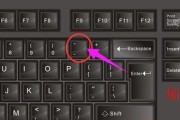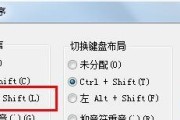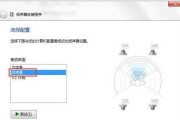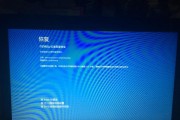Win7电脑的驱动安装是保证设备正常运行的重要步骤,正确安装驱动可以解决设备不兼容、无法使用等问题。本文将详细介绍如何安装Win7电脑驱动,并提供实用的方法和技巧,帮助您快速解决设备问题。

1.确认设备型号及对应驱动
通过设备管理器或查看设备背面标签,确定设备的型号以及需要的驱动版本。

2.下载正确的驱动程序
在设备制造商官网或者可信赖的驱动下载网站上下载适用于Win7系统的最新驱动程序,并确保其与设备型号匹配。
3.准备驱动安装前的工作

在安装驱动之前,关闭所有运行的程序和防病毒软件,并备份重要数据,以防安装过程中出现意外情况。
4.安装驱动前的准备工作
解压下载好的驱动文件,并确保已经安装了相关的解压软件,如WinRAR、7-Zip等。
5.手动安装驱动
右击设备管理器中的设备,选择“更新驱动程序软件”,然后选择“浏览计算机以查找驱动程序软件”。
6.选择驱动文件夹
点击“浏览”按钮,找到已经解压好的驱动文件夹,并选择其中的驱动程序文件(通常是.inf文件)。
7.安装驱动程序
点击“下一步”按钮,系统将开始安装选定的驱动程序,并根据提示完成安装过程。
8.自动安装驱动
如果手动安装驱动过程中遇到困难,可以尝试使用自动安装驱动程序的方法,即选择“自动搜索更新的驱动程序软件”。
9.Windows更新
驱动安装完成后,及时进行Windows系统更新,以获取最新的修复补丁和驱动程序。
10.重启电脑
完成驱动程序安装后,重启电脑以确保驱动正常加载,并使设备能够正常工作。
11.检查设备工作状态
打开设备管理器,查看已安装的驱动是否正常工作,如果有黄色感叹号或问号提示,则表示驱动可能未正确安装。
12.卸载驱动程序
如果设备出现问题,可以尝试卸载已安装的驱动程序,然后重新安装最新版本的驱动。
13.驱动备份与恢复
在安装好驱动之后,建议备份已安装的驱动,以便日后恢复或转移系统时使用。
14.驱动更新与维护
定期检查设备制造商官网或相关驱动下载网站,更新已安装驱动以获得更好的性能和稳定性。
15.寻求专业帮助
如果遇到复杂的设备问题或无法解决的驱动安装问题,建议寻求专业人员的帮助。
通过本文所提供的详细步骤和实用方法,您应该能够顺利安装Win7电脑驱动,并快速解决设备问题。请记住,在安装驱动程序之前,确认设备型号、下载正确的驱动、备份重要数据,并按照步骤进行安装。如遇到困难,不妨尝试自动安装驱动或寻求专业帮助。
标签: #win7电脑